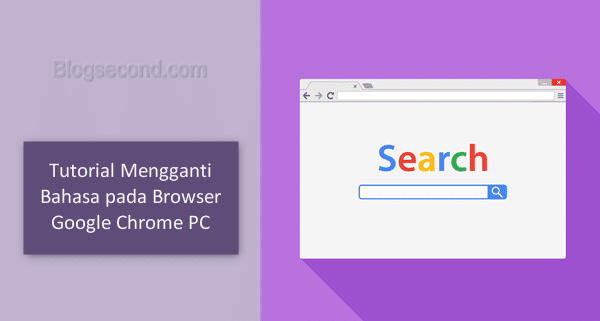
Google Chrome dikenal sebagai browser yang ringan untuk diakses, selain itu juga memiliki beragam fitur menarik yang pastinya gratis. Sekitar tahun 2017 lalu peramban tersebut merubah drastis dari sisi menu sehingga tampak lebih menarik dan nyaman untuk digunakan.
Setiap harinya pasti terdapat seseorang yang memasang browser tersebut. Dan mungkin hanya sebagian yang mengalami masalah terhadap interface yang ada di peramban tersebut. Yakni adalah jenis Bahasa yang salah, karena pada setelan standar akan diatur sebagai Bahasa Inggris.
Jika pengguna mengalaminya juga, yang perlu dilakukan hanyalah menggantinya ke Bahasa Indonesia. Tapi bagaimana jika pengguna tidak mengerti cara menggantinya? Tenang saja, artikel ini akan membantu pengguna untuk melakukan itu.
Mengganti Bahasa di Browser Google Chrome
Sebenarnya sangat mudah lho mengatur Bahasa pada peramban Chrome di PC, tidak butuh satu menit dan pengguna pasti sudah berhasil melakukannya. Yang perlu dituju hanyalah ke bagian pengaturan peramban dan kemudian mengubah bahasanya. Berikut ini tutorial lengkap beserta gambarnya.
-
Buka browser Google Chrome dan menuju ke pengaturan dengan cara menekan tombol Opsi yang ada di kanan atas dan lanjutkan memilih menu Settings.

-
Selanjutnya gulir kebawah dan tekan opsi bernama Advanced, maka akan muncul menu tambahan lagi dibawahnya.

-
Silakan gulir lagi kebawah dan temukan pada bagian bernama Languages.

-
Klik pada menu bernama Language tersebut lalu tekan opsi Add languages.

-
Akan muncul jendela dialog baru dan gulir kebawah, centang pada opsi Indonesian – Indonesia dan lanjutkan dengan menekan tombol ADD yang ada dibawah.

-
Setelah itu tekan opsi pada menu Indonesia, dan pilih sebagai Display Google Chrome in this language.

- Selesai, sekarang tutup Google Chrome dan buka kembali, pasti bahasanya sudah terganti menjadi Bahasa Indonesia.
Beberapa orang mungkin akan mengatakan ini sedikit ribet karena tidak bisa cepat layaknya mengubah bahasa pada ponsel Android. Tapi sekali melakukan cara diatas, pengguna akan bisa melakukannya lagi tanpa perlu bantuan tutorial.
Baca juga: 2 Cara Memasang Extension Secara Manual di Chrome
Jalan Pintas untuk Mengganti Bahasa di Google Chrome
Sementara jika tutorial diatas adalah murni langsung dari opsi yang diberikan Google Chrome. Pengguna pun sebenarnya juga bisa mengganti bahasa dengan cara yang terbilang cepat. Ada dua cara, yakni adalah..
- Melalui Fitur pencarian.
- Melalui Address bar
Fitur pencarian tersedia pada bagian atas di pengaturan. Pengguna hanya perlu mengetik language pada kolom dan kemudian opsi untuk mengganti bahasa akan segera tampil pada bagian atas pengaturan.
Sedangkan melalui Address bar, pengguna cukup mengetik chrome://settings/languages/ pada kolom pengisian alamat URL dan kemudian tekan ENTER. Maka opsi untuk mengganti bahasa juga akan langsung tampil.
Dari kedua cara tersebut sebenarnya fungsionalnya sama saja, karena masih perlu tindakan dari langkah ke-empat seperti tutorial diatas. Apabila pengguna memiliki petanyaan mengenai artikel ini, silakan berkomentar.
Semoga bermanfaat dan Selamat mencoba





